Een computer of smartphone direct met een printer verbinden via een draadloos LAN (toegangspuntmodus)
De printer beschikt over een functie om een computer of smartphone te verbinden met de printer via een draadloos LAN, waardoor u afdruktaken kunt uitvoeren. Volg de onderstaande procedure om deze functie te gebruiken.
Raadpleeg de instructiehandleiding van het apparaat of de toepassing voor meer informatie over afdruktaken.
 Belangrijk
Belangrijk
-
Als er al een apparaat met de printer is verbonden via een draadloos LAN en u een apparaat wilt toevoegen dat u wilt verbinden, moet u dit apparaat direct met de printer verbinden. U kunt maximaal 5 apparaten tegelijk met de printer verbinden.
-
Raadpleeg de beperkingen die gelden wanneer u de verbindingsmethode wijzigt van directe verbinding naar verbinding via een draadloze router:
De printerinstelling wijzigen
Wijzig de printerinstelling aan de hand van de volgende procedure.
-
Houd de knop Wi-Fi ingedrukt en laat deze los nadat het AAN/UIT (POWER)-lampje 3 maal heeft geknipperd.
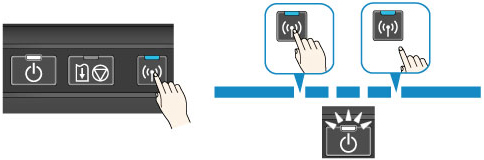
-
Controleer of het AAN/UIT (POWER)-lampje brandt en niet meer knippert.
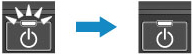
Als het AAN/UIT (POWER)-lampje niet brandt, herhaalt u stap 2.
 Opmerking
Opmerking
-
U kunt de huidige instelling van de toegangspuntmodus van de printer controleren door de informatie over de netwerkinstellingen af te drukken.
-
U kunt de beveiligingsinstelling wijzigen met behulp van IJ Network Tool (meegeleverde software).
Een apparaat met de printer verbinden
 Belangrijk
Belangrijk
-
Voordat u een computer met de printer verbindt en gaat afdrukken met behulp van de onderstaande methode, moet u de installatie voor een draadloos LAN (via een draadloze router) voltooien vanaf onze website (canon.com/ijsetup).
-
Schakel draadloze communicatie op uw computer of smartphone in.
Voor Android of iOS schakelt u Wi-Fi in via het menu Instellingen van uw apparaat. Raadpleeg de instructiehandleiding van het apparaat voor meer informatie over de procedure.
Voor iOS:
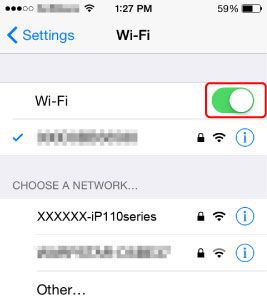
-
Selecteer XXXXXX-iP110series' ('XXXXXX' staat voor de laatste zes cijfers van het MAC-adres van de printer) in de SSID-lijst die wordt weergegeven op het apparaat.
-
Voer het wachtwoord in.
Het serienummer van de printer is opgegeven als een standaardwachtwoord. Het is afgedrukt op de sticker op de achterkant van de printer en bestaat uit 9 alfanumerieke tekens (vier letters gevolgd door vijf cijfers).
 Opmerking
Opmerking-
Als u het serienummer van de printer wilt controleren, drukt u de netwerkinstellingen af.
De verbinding is voltooid.
-
Een afdruktaak uitvoeren
Begin met afdrukken vanaf het verbonden apparaat.


